360安全浏览器关闭广告弹窗详细教程(怎么关闭广告弹窗)
360安全浏览器关闭广告弹窗方法:第一步,打开360安全浏览器的时候,就会出现广告弹窗,首先点击广告弹窗上的设置按钮,第二步,在设置界面中,找到并打开”实验室”,第三步,将“今日优选”和“快资讯”取消勾选即可.

360安全浏览器关闭广告弹窗详细教程:
推荐:360安全浏览器怎么切换到极速模式
操作如下:
电脑打开360浏览器,出现广告弹窗,点击右上角的设置图标,再点击“打开设置”。
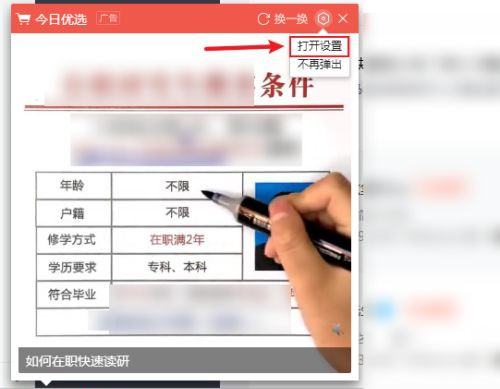
或者也可以直接点击右上角的三横,再点击“设置”。
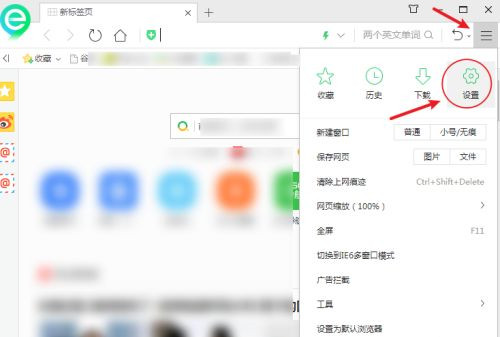
在设置页面,点击“实验室”。
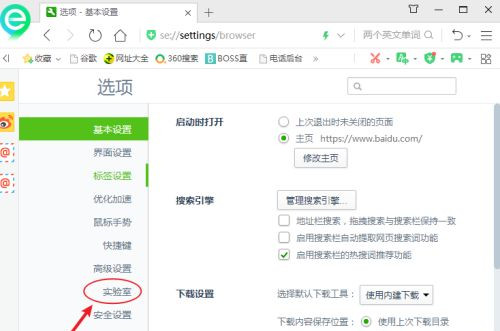
进入页面,取消勾选“今日优选”和“快资讯”的选项。
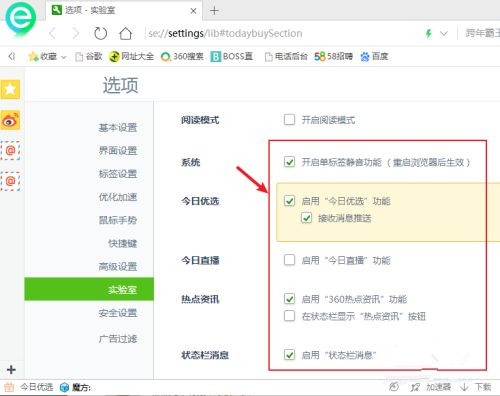
设置成功后,如图所示,就可以彻底关闭广告弹窗了。
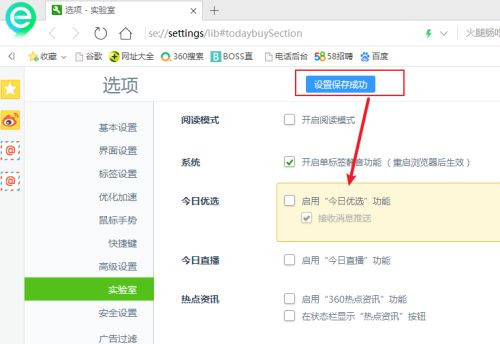
以上就是17小编给大家带来的关于 360安全浏览器关闭广告弹窗详细教程(怎么关闭广告弹窗) 的全部内容了,希望对大家有帮助



























